Einen Spiele-PC zusammenzubauen ist keine Kunst. Hat man den Dreh einmal raus, ist es schon fast wie Lego einen neuen Rechner zusammenzustückeln. Der Mut zum Eigenbau hat mehrere positive Seiten: Einerseits spart man sich im Gegensatz zu fertigen PCs Geld und andererseits kann ganz individuell entschieden werden, welche Hardware zum Einsatz kommt. Zuletzt baut man sich bei seinem ersten Eigenbau-Rechner ein Wissen auf, das bei der künftigen Fehlersuche bei Problemen sehr behilflich sein kann.
Die Auswahl der Komponenten
Die wohl erste große Hürde beim Bau eines Rechners ist die Auswahl der Komponenten. Benötigt werden CPU, Grafikkarte, Motherboard, Arbeitsspeicher, Netzteil, Gehäuse, eine Festplatte beziehungsweise SSD und eventuell noch ein alternativer CPU-Kühler. Anfänger sind von der riesigen Auswahl der unterschiedlichen Hersteller anfangs überwältigt. Hier ist es hilfreich vorab ein Budget festzulegen, um das Angebot übersichtlicher zu gestalten. Zudem sollte darauf Acht gegeben werden, dass die Komponenten zueinander kompatibel sind.
Für circa 500 Euro kann man bereits einen Einstiegsrechner zusammenbauen, ungefähr 1100 Euro sind für Mittelmaß notwendig und mit etwa 1500 Euro aufwärts muss gerechnet werden, wenn ein High-End-PC eingeplant ist. Die Komponenten machen zumeist eine volatile Preisentwicklung durch, somit gibt es prinzipiell keinen wirklich "richtigen" Zeitraum, die Hardware einzukaufen. Momentan sind die Preise für Grafikkarten wegen Ethereum-Mining stark angestiegen, dies kann sich aber innerhalb kürzester Zeit wieder ändern.
Die folgenden Hardware-Auflistungen sollten somit als Richtsysteme gesehen werden, da die Preise variieren und andererseits ständig neue Produkte auf den Markt kommen. Eine hilfreiche Anlaufstelle ist übrigens die Website "Logical Increments", auf der für etliche Preisklassen unterschiedliche Systeme empfohlen werden. Anfangs mag der Preis für einen starken Spiele-Rechner recht hoch erscheinen. Ist der PC allerdings einmal zusammengebaut, können in weiterer Folge Komponenten einfach nachgerüstet werden, wodurch ein kompletter Neukauf erst wieder nach etlichen Generationen notwendig ist.
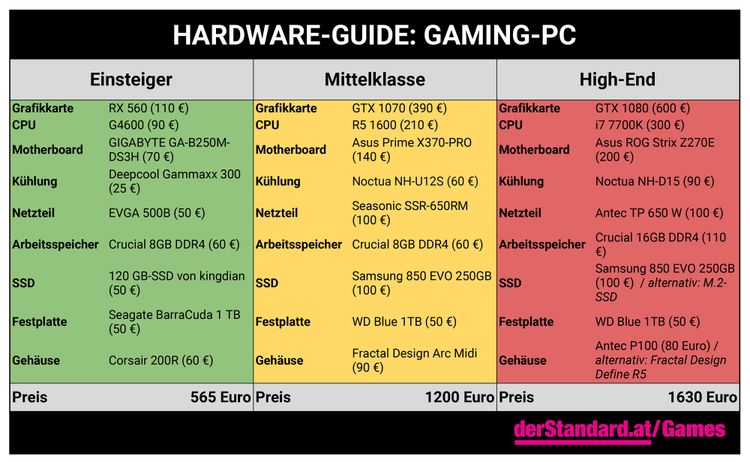
Der Zusammenbau
Sind die Komponenten eingekauft, geht es zum Zusammenbau. Hierfür benötigt es einen Kreuzschlitz-Schraubenzieher und eventuell eine Zange. Mancherorts werden ESD-Handschuhe empfohlen, um einer möglichen elektrostatischen Aufladung entgegenzuwirken und somit einen Schaden der Hardware zu verhindern. Bei vorsichtiger Behandlung der Komponenten und Aufbau auf einem Tisch, sollte dies allerdings nicht vorkommen. Vorweg auch noch der Hinweis, dass der Einbau ohne größerem Kraftaufwand passieren sollte – der Einsatz von Gewalt lohnt sich somit nicht.

CPU richtig einsetzen
Aller Anfang ist es, das Mainboard auszupacken und auf der Schachtel zu platzieren. Daraufhin gilt es die CPU im Sockel des Motherboards einzusetzen. Dabei sollte auf den goldenen Pfeil auf dem Prozessor und dem Mainboard geachtet werden – diese sollten sich treffen. Hier ist es besonders wichtig, keine größere Kraft anzuwenden, da im schlimmsten Fall Pins verbogen werden. Um dem entgegenzuwirken, sollte der Prozessor nur auf den Seiten berührt werden. Die CPU sollte fast wie von selbst in den Sockel gleiten – ist dem nicht der Fall auf keinen Fall mehr Kraft aufwenden, sondern noch einmal nachkontrollieren.

Arbeitsspeicher einbauen
Im nächsten Schritt muss die Sockelarretierung betätigt werden. Davor eventuell noch einmal nachkontrollieren, ob die CPU wirklich richtig sitzt und daraufhin die Arretierung umlegen. Hierbei ist etwas Kraft notwendig. Ist dies erledigt, kommt es auch schon zum nächsten Schritt: Dem Einbau des Arbeitsspeichers. Hier gilt es die Steckrichtung und die korrekte Auswahl der Slots zu beachten. Für die richtige Bestückung sollte das Handbuch verwendet worden.

In der Regel ist es aber so, dass der erste beziehungsweise der dritte Slot bei einem Einsatz von zwei Modulen verwendet werden sollte. Nur so können die Riegel im Dual-Channel-Modus zusammenarbeiten. Das Einstecken der Module ist ebenso mit etwas Kraft verbunden. Vorweg sollte auf die korrekte Ausrichtung und darauf geachtet werden, dass die Arretierung geöffnet ist.
CPU-Kühler anbringen
An nächster Stelle geht es um die Kühlung der CPU. Beim Kauf des Prozessors wird zumeist ein Luftkühler mitgegeben. Möchte man einen möglichst preisgünstigen PC, ist dieser ausreichend. Will man allerdings eine bessere Kühlleistung, mehr Power durchs Übertakten und vorallem einen leiseren Rechner, lohnt sich der Kauf eines alternativen Kühlers. Hier gilt es darauf zu achten, dass dieser in das Gehäuse passt und nicht mit den RAM-Modulen touchiert. Für unser Testsystem haben wir einen High-End-Luftkühler vom österreichischen Hersteller Noctua im Einsatz, es gibt allerdings auch die Möglichkeit auf Wasserkühlung zu setzen – diese ist im Normalfall aber mit einem größeren Wartungsaufwand verbunden.

Um den alternativen Kühler zu installieren, benötigt es einen Sockel-Kit, der mitgeliefert wird. Da es hier von Hersteller zu Hersteller Unterschiede gibt, sollte die beigelegte Anleitung verwendet werden. Bei der Installation gilt es prinzipiell die Richtung des Luftstroms und das Auftragen der Wärmeleitpaste zu beachten. Ein Anfängerfehler ist es auch oft, dass die Folie beziehungsweise der Schutz von der Unterseite des Kühlers nicht entfernt wird. Hier also vor der Installation nochmal nachprüfen, ob diese/r entfernt wurde.

Wärmeleitpaste auftragen
Bevor der Kühler auf die CPU gesetzt wird, muss zuerst die Wärmeleitpaste aufgetragen werden. Hier gibt es mehrere Methoden, am häufigsten ist es jedoch einen Klecks in der Mitte der CPU anzubringen und daraufhin den Kühler zu installieren oder die Paste davor zu verschmieren und dann erst die Installation fortzuführen. Die Unterschiede in Puncto Kühlleistung sind minimal. Wichtig ist nur zu beachten, dass auf keinen Fall zu viel Wärmeleitpaste verwendet wird. Ein erbsengroßer Klecks reicht bei beiden Methoden vollkommen aus.

Wurde die Wärmeleitpaste aufgetragen, kann der Kühlkörper auf der CPU platziert werden. Dieser muss dann noch festgeschraubt und mit den Lüftern bestückt werden. Zudem ist es empfehlenswert, diese sogleich mit der Stromversorgung am Motherboard zu verbinden. Die richtigen Steckplätze sind mit "CPU-Fan" beschriftet – sollte man diese nicht finden, einfach einen Blick ins Handbuch werfen.

Netzeil einbauen
Der nächste Schritt ist der Einbau des Motherboards im Gehäuse. Zuvor ist es förderlich das Netzteil einzubauen. Hierbei gilt es zu beachten, dass der Lüfter der Stromversorgung auch Luft einsaugen kann. Bei unserem verwendeten Gehäuse muss das Netzteil am Boden verbaut werden – ein Belüftungsgitter mit Staubfilter ist ebendort angebracht und sorgt dafür, dass die Stromversorgung genug gefilterte Luft bekommt und warme Luft über die Rückseite herausgeblasen wird. Das Netzteil wird einfach in den vorgesehenen Platz eingesetzt und festgeschraubt.

Motherboard einbauen
Vor dem Einbau des Motherboards sollten dessen Löcher und jene des Gehäuses abgeglichen werden. Im Gehäuse sind dort die goldenen Abstandhalter einzuschrauben. Hier lohnt es sich eine Zange zu verwenden. Befinden sich die Abstandhalter an den passenden Stellen im Gehäuse muss vor dem Einsetzen des Motherboards noch das I/O-Shield angebracht werden. Ein Fehler, der so manchem PC-Schrauber selbst nach mehreren Rechnern schon einmal passiert ist und für den ein oder anderen Wutausbruch gesorgt hat.

Jetzt kann endlich das Motherboard eingebaut werden. Dabei wird dieses vorsichtig in das Gehäuse gelegt und anhand der Abstandhalter und dem I/O-Shield ausgerichtet. Hierfür ist etwas Kraft notwendig, allerdings sollte darauf geachtet werden, dass die Unterseite des Motherboards nicht zerkratzt wird. Treffen sich die Abstandhalter und die Löcher des Mainboards kann die Verschraubung auch schon beginnen. Hierbei ist es nicht notwendig alle Plätze zu verschrauben – ist etwa ein Loch durch den CPU-Kühler oder andere Komponenten verdeckt, kann auf dieses verzichtet werden.
Grafikkarte einbauen
Ist das Motherboard fest im Gehäuse angeschraubt, wird im nächsten Schritt die Grafikkarte in einem der PCIe-Steckplätze angebracht. Zuvor müssen je nach Größe der Karte eine oder zwei Slotblenden entfernt und die Grafikkarte daraufhin vorsichtig in den Slot gesteckt werden. Die Karte klickt bei dem Vorgang spürbar ein, sobald die richtige Position erreicht wurde. Nun gilt es die Grafikkarte nur mehr bei den Slotblenden festzuschrauben und schon sitzt diese im Gehäuse.

SSD und Festplatte einbauen
Bevor alles verkabelt wird, müssen noch SSD beziehungsweise Festplatte eingebaut werden. Hierfür müssen die Komponenten einfach in den Einbauschlitten geschraubt und daraufhin im Gehäuse platziert werden. Empfehlenswert sind mittlerweile M.2-SSDs, die bei modernen Motherboards einfach in diese eingesteckt werden und eine noch bessere Schreib- und Lesegeschwindigkeit mit sich bringen. Gewöhnliche SSDs müssen mit dem Netzteil und dem Motherboard mittels SATA-Kabel verbunden werden. Dies gilt auch für die Festplatte.

Die finale Verkabelung
Nun geht es zum letzten Schritt über, bei der die meisten Fehler unterlaufen: Der Verkabelung. Hier lohnt es sich auf ein Netzteil zu setzen, das eine modulare Bauart mit sich bringt, um Überblick zu wahren, welche Komponenten bereits mit Strom versorgt sind. Hier lohnt es sich vorab einen Blick in das Handbuch zu werfen, wo die Anschlüsse auf dem Motherboard zu finden sind. Generell lässt sich sagen, dass das Motherboard, die CPU, die Grafikkarte, der CPU- und die Gehäuselüfter und die Festplatte beziehungsweise SSD Strom benötigen – in dieser Reihenfolge kann die Verkabelung abgearbeitet werden.

Zuletzt müssen auch noch die Front-Anschlüsse des Gehäuses ihren Anschluss auf dem Motherboard finden. Diese sind zumeist zum Netzteil nächstgelegen, wenn dieses am unteren Ende installiert ist. Zu den Anschlüssen zählen etwa der Power- oder Reset-Schalter, diverse USB-Anschlüsse und ein Audio-Eingang. Hier sollte mit dem Handbuch gearbeitet und auf die Beschriftungen geachtet werden. Manchmal passiert es etwa, dass der Power-Knopf falsch verkabelt wird, was zu einem nicht startenden Rechner und viel Kopfzerbrechen führt.

Wurden alle Komponenten verkabelt und nochmal ein prüfender Blick auf sämtliche Hardware geworfen, geht es zum ersten Start über. Im besten Fall bootet der Rechner ins BIOS, im schlechtesten Fall gibt er kein Lebenszeichen von sich. Sollte die zweite Option eingetreten sein, gilt es noch einmal nachzuprüfen, ob tatsächlich alle Komponenten korrekt verkabelt wurden. Die BIOS-Signaltöne erleichtern die Fehlersuche zudem. Oftmals ist ein Kabel falsch oder gar nicht angeschlossen, beziehungsweise eine Komponente nicht ganz korrekt im Slot angebracht.

Kabelmanagement & Co.
Nach dem ersten erfolgreichen Start kann noch am Kabelmanagement gearbeitet werden. Hierbei werden die Kabel in vorgesehenen Bereichen im Gehäuse versteckt, damit der PC auch optisch einen guten Eindruck macht und Ordnung herrscht. Etwaigen Einfluss auf die Umluft und somit die Kühlung der Komponente konnte nicht nachgewiesen werden. Oftmals werden Kabelbinder mitgeliefert, die diese Arbeit erleichtern. Ein Muss ist das Kabelmanagement natürlich nicht, aber auf jeden Fall empfehlenswert.

Um die zwei bis drei Stunden sollte man auf jeden Fall für den Zusammenbau berechnen. Zeit sollte man sich auf jeden Fall lassen und nicht mit Hektik oder Gewalt ans Werk gehen. Im letzten Schritt geht es nun zur Installation des Betriebssystems der Wahl über und schon kann das Gaming starten. (Daniel Koller, 27.08.2017)